HP Paviliondv9000ドライバーのダウンロードとWindows10、8、7用のインストール
公開: 2021-05-20この方法で、Windows 10、8、7用のHP Pavilion dv9000ドライバーをダウンロードしてインストールする方法を学びます。ダウンロードガイド全体を読んで、すべての詳細を理解してください。
最近、HP Pavilion dv9000ハイエンドラップトップを購入しましたか? または、通常遅れているためにイライラしていますか? そうだとすれば、私たちは助けることができます。 時間の経過とともに、 HP Pavilion dv9000ドライバーが破損し、古くなってしまいます。 最終的に、古いドライバーはHP Pavilion dv9000ラップトップを脆弱にし、無気力にします。
それだけでなく、壊れた、欠落している、または古くなったドライバーは、PC全体の有効性を奪い、以前のようにコマンドに注意深く応答できません。 ただし、心配しないでください。それぞれのドライバーを頻繁に更新するだけで、HPPavilionラップトップの非の打ちどころのない動作を取り戻すことができます。
Windows 10、8、7用のHP Pavilion dv9000ドライバーをダウンロード、インストール、更新するための簡単な方法
ドライバーのインストールは、4つの主要なアプローチで実行できます。 以下に、それぞれについて詳しく説明します。 それ以上の苦労なしにそれらについてもっと知りましょう!
方法1:ビットドライバーアップデーターを介してHP Pavilion dv9000ドライバーを自動的に更新する(推奨)
ご存知のように、最新のHPdv9000ドライバーに依存することがいかに重要であるか。 しかし、障害のあるドライバーや不正確なドライバーをインストールした場合はどうなりますか? 明らかに、あなたのPCはさらに悪化するでしょう。 残念ながら、それは起こりました。ウェブ上の多くのレポートは、技術的なスキルの欠如のために多くのユーザーが間違ったドライバーをインストールしたことを明らかにしました。 したがって、ドライバーアップデータツールは、それぞれのデバイスに正確で信頼性の高いドライバーをインストールするように設計されています。
安全なHPPavilion dv9000ドライバーのダウンロードを実行するために、ユーザーはそのような最高のドライバーアップデーターツールの1つであるビットドライバーアップデーターに助けを求めることができます。 これは、ワンクリックで実際のドライバーをダウンロードできる可能性がある、世界的に高く評価されているドライバーアップデータユーティリティです。 これとは別に、このドライバーアップデーターツールには、すべての一時的な不要なファイルをクリーンアップし、PC全体のパフォーマンスを高速化するシステムオプティマイザーが組み込まれています。
Bit DriverUpdaterを介してHPdv9000ドライバーを更新するためにユーザーが従う必要のある手順は次のとおりです。
ステップ1:下記のダウンロードボタンから無料でHP Paviliondv9000ラップトップにBitDriverUpdaterをインストールします。
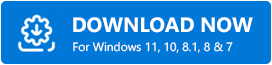
ステップ2:ラップトップでツールを起動し、[スキャン]ボタンを左クリックしてスキャンプロセスを開始します。
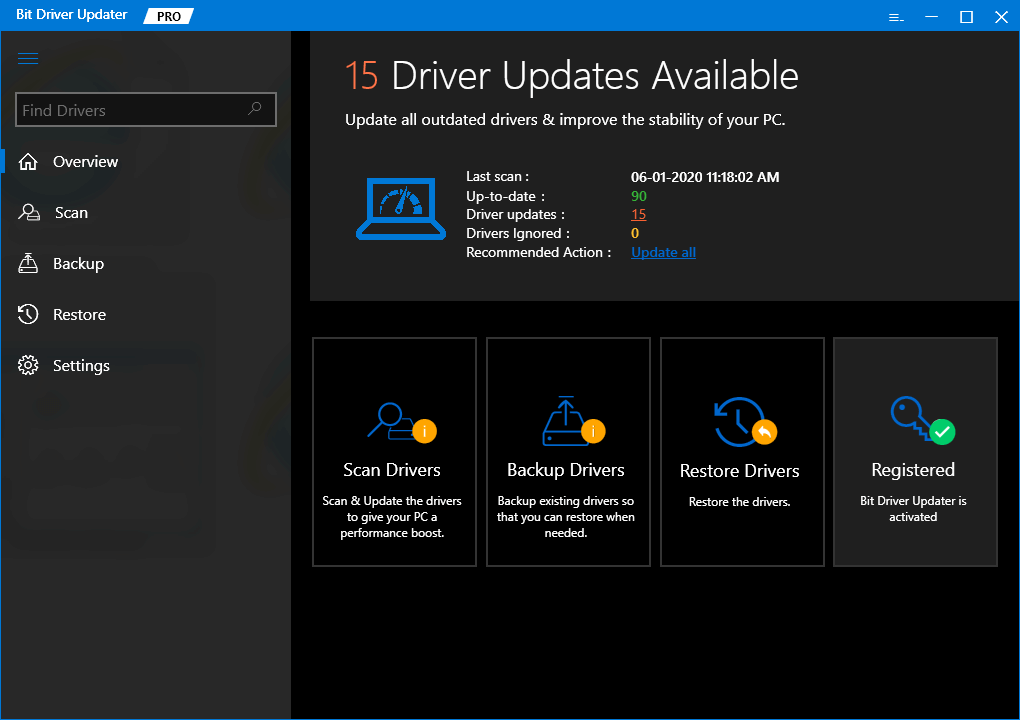
ステップ3:その後、スキャンが完了するまで待ちます。 後で、古いドライバーのリストからHP Paviliondv9000ドライバーを見つけます。
ステップ4:最後に、[今すぐ更新]ボタンをクリックします。
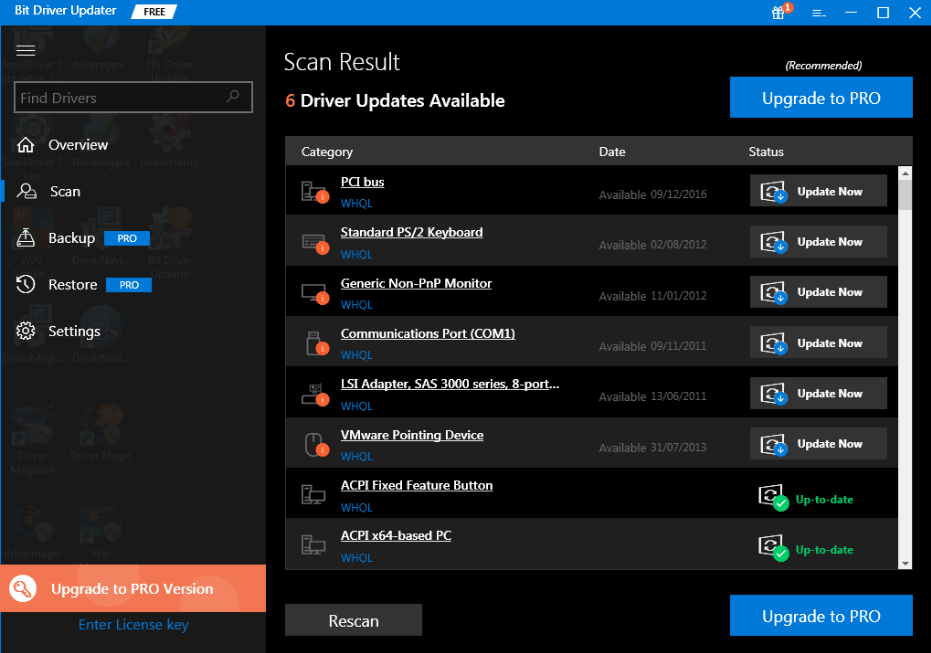
これが、HP Paviliondv9000にインストールされている最新の互換性のあるドライバーを入手する方法です。 さらに、Bit Driver Updaterを使用すると、他のドライバーも同時に更新できます。 そのためには、[今すぐ更新]ではなく[すべて更新]をクリックする必要があります。 また、ワンクリックのドライバー更新機能にアクセスするには、アップグレードされたバージョンのBit DriverUpdaterが必要です。
アップグレードされたバージョンでは、障害のあるドライバーをワンクリックで修正できるだけでなく、必要に応じて古いドライバーをバックアップして復元することもできます。 さらに、プロバージョンでは、24時間年中無休で利用可能なカスタマーヘルプデスクと完全な返金保証があります。 だから、賢明な動きをしてください!
また読む: Windows10 / 8/7用のHPラップトップドライバーのダウンロードとアップデート
方法2:デバイスマネージャーを使用して、HP Paviliondv9000の最新ドライバーを入手する
これは、デバイスマネージャーという名前のドライバーのWindowsデフォルトサポートを使用して、Windows 10、8、7用のHP Paviliondv9000ドライバーをインストールする別の方法です。 以下は、Windowsの組み込みプログラムであるデバイスマネージャーを使用してドライバーを更新するために実行する必要のある手順です。
ステップ1:まず、 WindowsロゴとRキーボードボタンを押して、[実行]ダイアログボックスを開きます。
ステップ2:ボックス内にdevmgmt.mscと入力し、Enterキーボードボタンを押します。

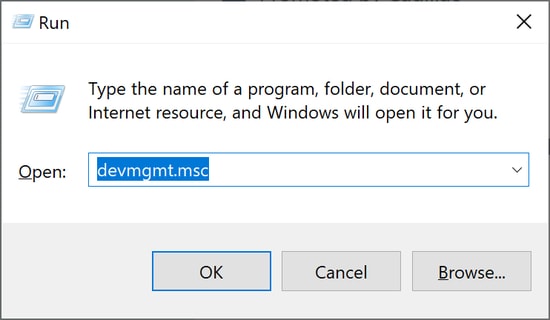
ステップ3:このステップでは、[デバイスマネージャー]ウィンドウが起動します。このウィンドウで、ダブルクリックしてそれぞれのカテゴリを展開する必要があります。
ステップ4:この後、更新する対応するドライバーを右クリックし、[ドライバーの更新]オプションを選択します。
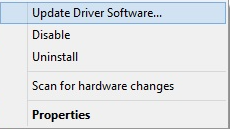
手順5:次のプロンプトで、[更新されたドライバソフトウェアを自動的に検索する]を選択します。
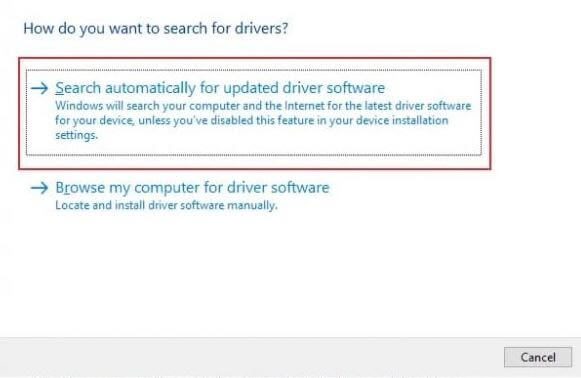
このプロセスにより、Windows 10、8、7用のHP Paviliondv9000ドライバーのダウンロードが正常に実行されます。
また読む: Windows 10、8、7でタッチパッドドライバーを更新および再インストールする方法
方法3:公式WebサイトからHP Paviliondv9000ドライバーをダウンロードしてインストールする
ユーザーは、HPの公式WebサイトからHP Paviliondv9000ラップトップの最新ドライバーを入手できます。 以下は、HPの公式WebサイトからHP Paviliondv9000ドライバーをダウンロードしてインストールする方法の手順です。
ステップ1: HPの公式Webサイトにアクセスするには、ここをクリックしてください。
ステップ2:次に、検索ボックスに製品名、シリアル番号、または製品番号を入力し、その横に表示される[送信]ボタンをクリックします。
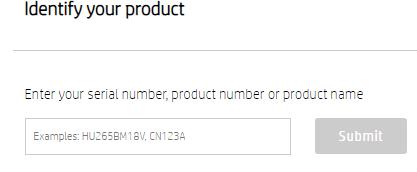
ステップ3:または、 「HPに製品を検出させる」をクリックすることもできます。
![[HPに製品を検出させる]をクリックします click on the "Let HP Detect your Product](/uploads/article/5143/OLZa3EToKdeIQxMX.jpg)
ステップ4:この後、必要な互換性のあるHPdv9000ドライバーをマシンにダウンロードします。
ステップ5:ダウンロードしたファイルをダブルクリックして実行します。 後で画面の指示に従って、ドライバのインストールを完了します。
ドライバが正常にインストールされたら、システムを再起動して新しい変更を保存します。
また読む: HPプリンター用のプリンタードライバーをダウンロード、インストール、更新する方法
方法4:WindowsUpdateを使用してHPPaviliondv9000ドライバーをダウンロードする
マイクロソフトは、多数のドライバソフトウェアの新しいアップデートとセキュリティパッチを定期的にリリースしています。 したがって、HP Paviliondv9000の最新ドライバーを入手するためのもう1つの手動アプローチです。 以下で共有する手順を使用してこれを行うことができます。
ステップ1: Windowsの設定を開く必要があります。 そのためには、 WindowsロゴとIキーボードボタンを同時に押します。
ステップ2:この後、次のウィンドウから[更新とセキュリティ]オプションを選択します。
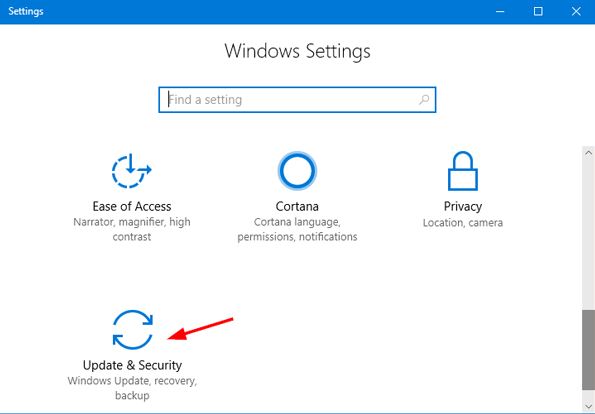
手順3:次に、左側のウィンドウで[ Windows Update ]を選択し、後で同様のウィンドウの右側のウィンドウで[更新の確認]オプションをクリックします。
![[更新の確認]をクリックします click on the Check For Updates](/uploads/article/5143/sRKLh04pl51zcZhF.png)
最終的に、Windowsは最新のパッチとアップデートの検索を開始します。 また、利用可能なアップデートがある場合、Windowsはそれらを自動的にダウンロードします。 Windows Updateは、システムの安定性を向上させるだけでなく、新しい機能も追加します。
また読む: 2021年のWindows 10、8、7のための22の最高の無料ドライバーアップデーター[更新]
Windows 10、8、7用のHP Pavilion dv9000ドライバーのダウンロード、インストール、および更新–完了
うまくいけば、HP Paviliondv9000ラップトップのドライバーを常に最新の状態に保つことがいかに重要であるかを理解できたと思います。 古くなった、または摩耗したドライバーでラップトップを使用する場合、それぞれラップトップを最大限に活用することはできません。 そのため、Windows 10、8、7用のHP Pavilion dv9000ドライバーをダウンロード、インストール、および更新する正しい方法を説明できるように、この記事を用意しました。
HP Paviliondv9000ラップトップの速度を向上させるために最大限に必要な正しい情報を私たちから入手することが期待されています。 さて、これは今のところです、下のコメントにあなたのフィードバックをドロップしてください。 また、あなたの提案も下にコメントしてください。 最後に、ニュースレターを購読して、最新情報を入手し、ダウンロードガイドをさらに読んでください。
